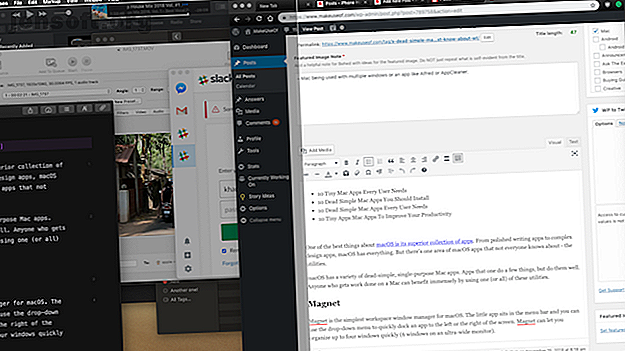
10 døde enkle Mac-apper alle trenger å bruke
Annonse
En av de beste delene av macOS er den overlegne samlingen av apper. Fra polerte skriveapper til komplekse designverktøy, har plattformen alt. Men det er ett område med macOS-apper som ikke alle vet om: verktøy.
macOS har en rekke døde enkle apper med ett formål. Disse appene gjør bare en eller noen få oppgaver, men håndterer dem godt. Alle som får gjort arbeid på en Mac kan dra stor nytte av å bruke disse verktøyene.
1. Magnet

Magnet er den enkleste arbeidsområdet vindusbehandler for macOS 7 av Best Mac Window Management Tools 7 av Best Mac Window Management Tools Ser Mac-skrivebordet ditt ut som en 10-bils pileup med appvinduer overalt? Det er på tide å ta tilbake skjermen din eiendom. Les mer . Den lille appen sitter i menylinjen og tilbyr en rullegardinmeny for raskt å legge til en app til venstre eller til høyre på skjermen. Magnet lar deg organisere opptil fire vinduer raskt (seks vinduer på en ultrabred skjerm).
Den beste måten å bruke Magnet på er å dra et vindu og skyve det til kanten av skjermen (der du vil legge det til). Når du for eksempel skyver en app til midten av venstre kant og slipper markøren, klistrer den seg til venstre kant som en magnet, og tar opp nøyaktig 50 prosent av skjermen. Appen støtter også tastatursnarveier for raskt å dele opp vinduer i kvartaler, sider og halvdeler.
macOS støtter enkel vinduhåndtering ved å bruke Split View-modus, men den er begrenset, forvirrende og skaper et helt nytt skrivebord for bare to vinduer. På den annen side vedtar Magnet hvordan du allerede bruker stasjonære maskiner.
Last ned : Magnet ($ 1)
2. Unarchiver

macOS har et innebygd arkivverktøy; komprimering og pakking av zip-filer tar bare et klikk. Men The Unarchiver er et bedre, mer tilpassbar arkivverktøy som støtter en mengde arkivformater inkludert RAR, 7z, ZipX, Tar, Gzip og mer.
Ved å bruke innstillingsruten kan du tilpasse hvilke formater du vil at appen skal åpne som standard. Appen lar deg også angi en spesifikk mappe for alle hentede arkiver. Som navnet antyder, fungerer Unarchiver bare i en retning. Du kan ikke bruke appen til å komprimere filer eller mapper. For det må du holde deg til macOSs innebygde verktøy.
Unarchiver er helt gratis (mens noen av de konkurrerende appene koster $ 50), pålitelig og et must-have-verktøy for enhver Mac-strømbruker.
Last ned : The Unarchiver (gratis)
3. Amfetamin

Amfetamin er et enkelt menylinjeprogram som holder Mac-en din våken, uansett hva. Vanligvis legger en Mac seg i søvn etter 15 minutter. Men til tider når du gjør noe i bakgrunnen (som å laste ned en enorm fil eller utføre en stor sikkerhetskopi) og du vil forhindre at Mac-en sover. Amfetamin holder også dine eksterne skjermer og tilkoblede stasjoner våkne.
Det er mange verktøy med ett klikk som gjør dette. Men det som skiller Amfetamin er Triggers- funksjonen. Du kan angi at appen skal aktiveres automatisk når du er i et spesifikt Wi-Fi-nettverk, når du har koblet til en stasjon eller ekstern skjerm, eller når Mac-en din er over et visst batterinivå. Velg å stille den i et par minutter eller aktiver en tidsplan.
Last ned : Amfetamin (gratis)
4. Itsycal

Itsycal er den lille menylinjens kalenderapp som alle trenger. Med ett klikk på en knapp viser Itsycal den månedlige kalenderen sammen med kommende avtaler. Mitt favorittaspekt er det tilpassbare menylinjeikonet. Du kan angi at den skal vise ukedag, dato og måned i ett enkelt ikon.
Last ned : Itsycal (gratis)
5. Alfred

Alfred er en tastaturkaster for Mac som egentlig er en superladet versjon av Spotlight. Det er et must for alle Mac-brukere fra nybegynner til profesjonell. Du kan bruke Alfred til å åpne apper, søke etter filer, søke på nettet Hvordan søke på nettet som en proff ved hjelp av Alfred for Mac Hvordan søke på nettet som en proff Bruke Alfred for Mac Vil du søke bedre på din Mac? Ta en titt på Alfred og de mange triksene du kan bruke til å søke omtrent hva som helst. Les mer, og mer.
Når det gjelder samhandling med filer og mapper på Mac-en din, er Alfred mye raskere enn Spotlight. Skriv inn et par bokstaver så finner du øyeblikkelig det du leter etter.
Gratisversjonen av Alfred er nok for nybegynnere. Men hvis du er strømbruker, vil du få Alfred Powerpack. Det gir deg tilgang til en utklippstavlebehandling og tekstutvidelse, pluss det viktigste: arbeidsflyter.
Et stort samfunn av Alfred-brukere har laget hundrevis av arbeidsflyter for å gjøre alt fra å endre størrelse på bilder til samhandling med Todoist. Og selvfølgelig kan du bruke Alfred til å lage dine egne arbeidsflyter.
Last ned : Alfred (gratis) | Alfred Powerpack ($ 24)
6. Håndbrems

HandBrake er det beste videokonverteringsverktøyet for Mac. Appen er åpen kildekode, gratis å bruke og utrolig omfattende. Du kan konvertere nesten alle format med det; det er lett å gå seg vill i havet av alternativer. Handbrake tilbyr 5 smarte ting du kan gjøre med HandBrake 5 Smarte ting du kan gjøre med HandBrake HandBrake er et kraftig verktøy, designet for å hjelpe deg med å få mest mulig ut av dine digitale medier. Vi har samlet noen av HandBrakes mest geniale bruksområder. Sjekk det ut! Les mer .
Men det som er flott med Handbrake, er at dette potensielle overbelastningen er ganske lett å ignorere. Å laste opp en fil og plukke noe fra forhåndsinnstilt- menyen fungerer bra. HandBrake lar deg også tilpasse videokodingen etter filstørrelse, oppløsning og bildefrekvens.
Last ned : HandBrake (Gratis)
7. aTekst

aText er et enkelt tekstutvidelsesverktøy for Mac Hva er tekstutvidelse og hvordan kan det hjelpe deg å spare tid? Hva er tekstutvidelse og hvordan kan det hjelpe deg å spare tid? Hvis du kunne spart deg selv en liten brøkdel av tiden du bruker på å skrive, kan du spare timer på tiden din hver uke. Det er nøyaktig hva tekstutvidelse er for. Les mer . Hvis du finner ut at du skriver de samme setningene hele tiden, bruk aText for å lage et tekstutvidelsesutdrag. Neste gang du skriver en snarvei, utvides den automatisk til den forhåndsdefinerte frasen.
Tekstutvidelsesfunksjonalitet er innebygd i macOS, men aText går langt utover det grunnleggende. aText fungerer med bilder, GIF-er, emojis og støtter til og med makroer. Dette betyr at du dynamisk kan sette inn dagens dato eller klokkeslett ved ganske enkelt å skrive inn et kort fragment.
Last ned : aText ($ 5, gratis prøveversjon tilgjengelig)
8. Rakett

Hvis du er vant til emoji-autofullføringsfunksjonen i Slack, Telegram og andre apper, er du sikker på at du savner den andre steder. Hva om du bare kan skrive : le for å sette inn en latteremoji?
Med Rocket kan du gjøre akkurat det. Den bringer emoji-snarveifunksjonen til hver app på Mac-en. Hvis du er glad i emoji, kan du sjekke andre måter å skrive emoji på Mac på.
Last ned : Rocket (Gratis)
9. Franz

Franz hjelper deg med å administrere overbelastningen av dagens kommunikasjon på arbeidsplassen. Hvis du jobber eksternt, har du sannsynligvis flere nettsteder eller apper åpne. Vanlige syndere er Slack, WhatsApp, Google Hangouts, Skype, Trello, Gmail og Zendesk.
Franz bringer alle disse webtjenestene inn i ett pent vindu. Tjenester vises som faner i venstre rute, og du kan raskt bytte mellom dem ved å bruke snarveier. Appen lar deg angi egendefinerte ikoner for hver tjeneste, i tillegg tilpasse lyd og varslinger for hver enkelt.
Last ned : Franz (gratis)
10. AppCleaner

Det er ingen avinstalleringsprogram på macOS. For å slette en app drar du den ganske enkelt til papirkurven. Men ikke alle appene vil avinstallere på denne måten. Og dette tar ikke hensyn til apprelaterte filer som er i bibliotekmappen.
Når du er ferdig med å prøve en ny app, og det er på tide å ta farvel, bruk AppCleaner. Den vil finne alle filer relatert til appen fra obskure hjørner av macOS (mapper du aldri skal berøre) og vil fjerne dem sikkert for deg.
Last ned : AppCleaner (gratis)
Prøv også noen Open Source Mac-apper
Disse appene er gode, men du trenger ikke stoppe med dem. Siden macOS er basert på Unix, har den en rik historie med open source-apper. Det samfunnet er fremdeles aktivt og blomstrende.
Du finner gratis alternativer til populære billedredigerere, PDF-lesere, passordbehandlere og mer i vår liste over open source Mac-apper 15 gratis open-source Mac-apper du må installere 15 gratis open-source Mac-apper du må installere Vil du bruke noe åpen kildekode-programvare på din Mac? Disse macOS-appene er åpen kildekode, kjempebra og best av alt ... gratis! Les mer .
Utforsk mer om: Mac-apper, Mac-menylinje, Mac-tips.

